A Feladatok lap Megjelenítéskezelő lapján állítható be a térképelemek stílusa és megjelenítése. A Megjelenítéskezelő fóliái különböznek az AutoCAD fóliáktól, de hasonló feladatok elvégzését teszik lehetővé. Elrejtheti és megjelenítheti például a Megjelenítéskezelő fóliákat akkor is, ha ezek a fóliák raszterképeket tartalmaznak, és nem rajzi objektumokat.
Ebben a leckében raszterképet ad egy Megjelenítéskezelő fóliához. Átnevezi és elrejti a raszterkép fóliát.
Oktatóvideó
|
|
Ha csatlakozott az internethez, indítsa el a videót, amelyben megtekintheti, hogyan adhat hozzá raszterképet a Megjelenítéskezelőhöz. Az eljárás lépéseit megtalálja a videó alatt. |
Kép hozzáadása új Megjelenítéskezelő fóliához
- Ha a CITY.dwg térkép már nincs nyitva, nyissa meg ismét.
- A Feladatok lap Megjelenítéskezelő lapján kattintson az

 Raszterkép parancsra.
Raszterkép parancsra. - A Válasszon képeket párbeszédpanelen jelölje be a REDDING_DRG elem mellett lévő jelölőnégyzetet.
- Kattintson az OK gombra.
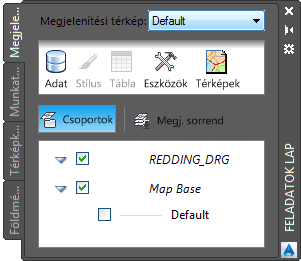
A Megjelenítéskezelőben a REDDING_DRG most fóliaként szerepel.
- A Megjelenítéskezelőben kattintson a jobb gombbal a REDDING_DRG fóliára, és kattintson az Átnevezés parancsra.
- Írja be a REDDING_RASTER szöveget és nyomja le az Enter billentyűt.
- Kattintson a

 Mentés gombra.
Mentés gombra. - A Megjelenítéskezelőben törölje a REDDING_RASTER fólia jelölőnégyzetét.
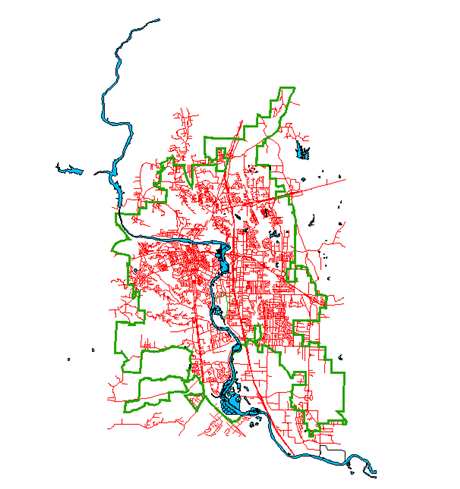
A raszterkép már nem jelenik meg a rajzban.
Az eredmény
A képfájl módosítása nélkül állította be a kép megjelenését a térképen. A képet a Megjelenítéskezelő egyik fóliájához adta, ahol könnyedén elrejtheti és megjelenítheti azt.
A gyakorlatok folytatásához lépjen tovább a 6. Gyakorlat: Térkép megosztása másokkal részre.